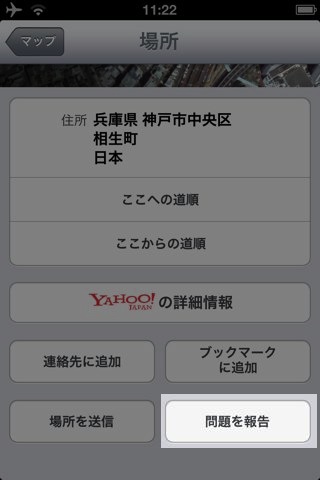
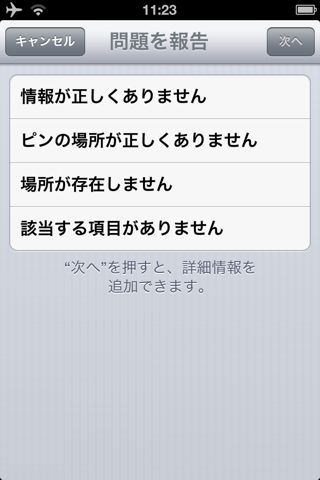
現時点の iOS 6 のマップアプリは情報量が少なく、データが正しくない場合が多々あります。そんな時はマップアプリの「問題を報告」機能を使いましょう。
この機能を使えば、正しいデータ・不足しているデータの内容を Apple に報告できます。そうなれば Apple が地図やデータを修正するきっかけになるかもしれません。
というわけで、今回はマップアプリの「問題を報告」機能の使い方をご紹介します。
目次
地図上の問題を報告する
検索結果が正しくない場合・道路や建物などの名前が正しくない場合・場所が見つからない場合は、以下の方法で問題を Apple に報告できます。
左:右下の地図がめくれている部分をタップします。
右:【プリント】の上にある【問題を報告】をタップ。
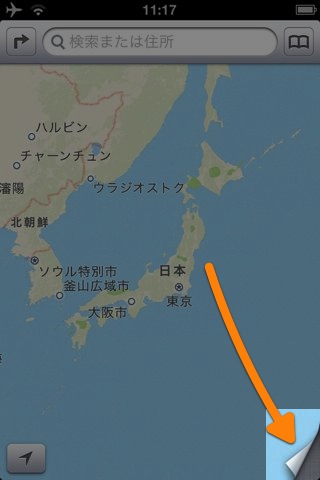
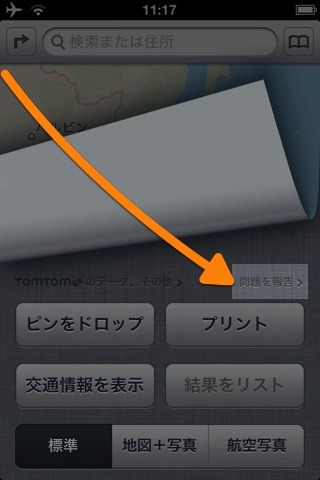
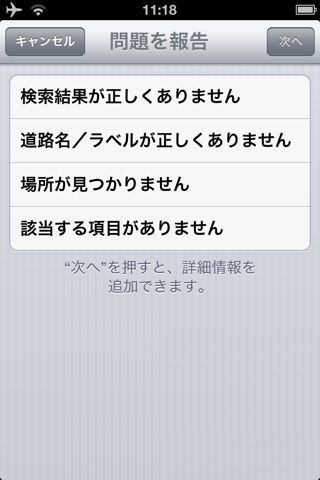
次に該当する項目をタップして選び、問題を報告します。
「場所」の問題を報告する
地図上のラベルをタップして表示した情報に誤りがある場合は、以下の方法で問題を Apple に報告できます。
左:ラベル横の【>】をタップして…
右:ページを下にスクロールし、【問題を報告】をタップします。
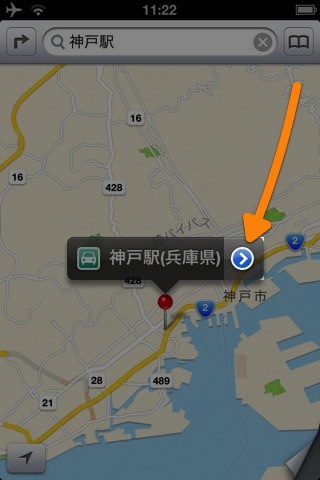
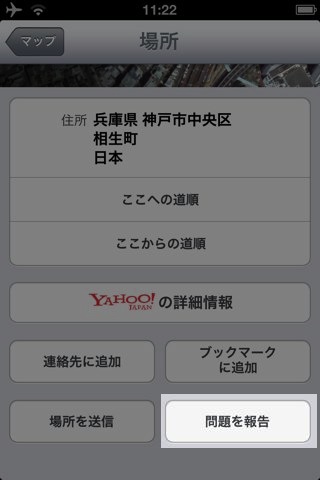
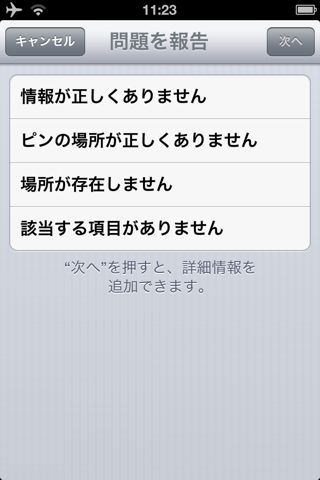
該当する項目をタップします。
例えば【情報が正しくない】を選択すると、正しい住所や名前などを入力して Apple に送信できます。



